Windows Server 2012 - Управление записями
Как вы знаете, в DNS вы можете добавлять записи в соответствии с вашими потребностями, как и в Windows server 2012. Это не слишком сильно отличается от более ранней версии Windows Server 2008.
Чтобы добавить или управлять записями, мы должны выполнить шаги, указанные ниже -
Step 1 - Диспетчер серверов → DNS → Щелкните правой кнопкой мыши сервер, имеющий запись DNS, которая в нашем случае local.

Step 2 - Перейдите в «Зону прямого просмотра».
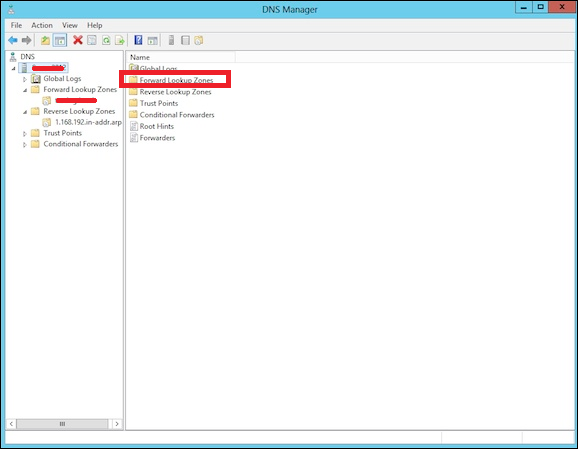
Step 3 - Щелкните правой кнопкой мыши пустое поле → Новый хост (A или AAAA)…

Step 4- Поле имени и имя поддомена или регистр - WWW. → IP-адрес 192.168.1.200. Итак, когда мы введем наш браузер www.example.com , он перенаправит нас на 192.168.1.200.

Step 5 - Чтобы добавить запись почтового сервера, мы добавляем запись MX, а затем щелкаем правой кнопкой мыши → New Mail Exchanger, как показано на скриншоте ниже.
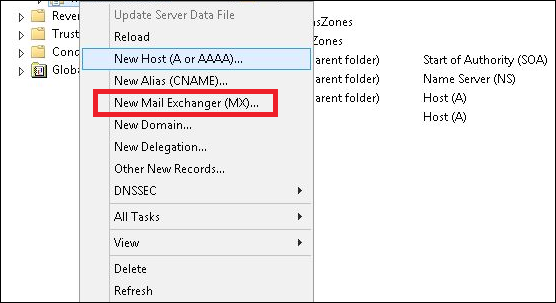
Step 6- В поле «Полное доменное имя (FQDN) почтового сервера» вы вводите имя почтового сервера → затем в поле «Приоритет почтового сервера» вы вводите номер. Чем меньше число, тем выше приоритет.
